В программе «1С: Бухгалтерия 8.3» используются следующие элементы пользователь-ского интерфейса (рис. 3.4):
— Служебное главное меню;
— Главное меню в составе Панели разделов;
— Панель функций текущего раздела;
— Панель открытых функций;
— Панель избранного (требует активации),
— Панель истории (требует активации);
— Рабочий стол 1С (область работы с документами и т.п.);
— Функции (отдельные элементы меню);
— Кнопки (пиктографические элементы управления);
— «Горячие» клавиши (клавиатурные элементы управления).
Служебное главное меню — базовый элемент управления программой. Его функции охватывают все режимы программы. Служебное главное меню включает пункты: Файл, Правка, Вид, Сервис, Окна, Справка, Все функции. Пункт «Все функции» является альтернативным пользовательскому главному меню инструментом для доступа к справочникам, документам, отчетам и другим объектам и режимам работы программы. Пункт «Вид» позволяет видоизменять интерфейс программы.
Выбор интерфейса и настройка функциональности в программе 1С:Бухгалтерия 8

Рисунок 3.4 — Главное окно программы «1С:Бухгалтерия 8.3»
Непосредственно для работы с бухгалтерскими документами и отчетами используются «кнопки» и «горячие клавиши».
Описание некоторых стандартных действий по работе с программой представлено в таблице 3.2.
Таблица 3.2 — Описание стандартных действий по работе с программой
| Действие | Описание | «Горячие» клавиши | Кнопки |
| Создать, Добавить | Добавить новый документ, новую строчку в документ, новый элемент в справочник и т.п. | «Insert» (Ins) | 
 |
| Создать группу | Добавить новую группу элементов в справочнике (создание иерархических справочников) | «Ctrl» +«F9» |  |
| Установить пометку на удаление | Пометить на удаление документ, элемент в справочнике, удалить строчку в документе | «Delete» (Del) |  |
| Копировать | Добавить новый (документ, строчку в документе, элемент в справочнике) путем копирования уже имеющегося | «F9» |  |
| Изменить | Изменить (открыть для изменения)текущий элемент: документ в журнале, строку в документе, группу и элемент в справочнике | «F2» | 
|
| Открыть список | Открыть для выбора элемента список (журнал документов, справочник) | «F4» |  |
| Обновить | Обновить текущий список (в справочнике, документе, отчете и др). | «Ctrl» + «Shift» + «R» |  |
| Ввести на основании | Создать документ на основании документа другого вида | — |  |
| Провести | Проведение документа (формирование проводок) | — |   |
| Отмена проведения | Отмена проведения документа | — |  |
| Результат проведения | Открыть результат проведения документа; просмотр проводок в регистре бухгалтерии и записей в других регистрах | — | 
|
| Записать (с проведением, если это предусмотрено) | Сохранить (новое или изменения) документ; элемент в справочнике, элемент в таблице, в т.ч. с закрытием или без закрытия экранной формы; с проведением или без. | «Ctrl» + «S» | 
   |
| Открыть справку | Открыть справку о документе, справочнике и др. объектах программы | F1 |  |
| Печать | Пуск режима распечатки документа, отчета, справочника | «Ctrl» + «Shift» + «P» |  |
Первоначальная настройка системы. Ведение бухгалтерского учета в «1С:Предприятие 8»
Дата добавления: 2020-11-15 ; просмотров: 168 ; Мы поможем в написании вашей работы!
Источник: studopedia.net
Ссылки на информационно-методические материалы
Канал для поступления информации через Интернет (электронную почту).
«Поступление» или «Скопировать»
Или «Поступление», или «Скопировать», или «Загрузить»
Копирование текущего документа в буфер обмена
Копирование текущего документа из открытого журнала в другой журнал
Копирование информации из текущего документа в файл для выгрузки (переноса) в другую программу
Ввод нового документа путем копирования информации из текущего документа
Механизм подбора
Режим повышенной производительности
Путем отбора из общего списка тех элементов, в наименовании которых в любом месте имеются набранные символы
Путем отбора из общего списка тех элементов, у которых первые символы наименования совпадают с набранными символами
Автоматически в зависимости от типа операции
Пользователем вручную и актуализируется в процессе работы
Открывает форму документа
Открывает форму, которая отображает результаты проведения документа по счетам и регистрам для просмотра
Открывает список корреспонденций счетов
Отменяет проведение документа
Открывает форму, которая отображает результаты проведения документа по счетам и регистрам для просмотра и корректировки
Только в режиме конфигурирования
Доступна непосредственно в режиме ведения учета через Главное меню (пункт «Вид»)
Доступна непосредственно в режиме ведения учета через меню функций
Распространяется одновременно на всех пользователей
Источник: lektsia.com
Настройка интерфейса 1С 8.3

Оперативно настроим 1С под ваши потребности — в вашем офисе или дистанционно. Разовые услуги по настройке 1С или регулярное обслуживание по сниженным ценам. Оплата за результат. Гарантия на все виды работ.
от 2 600 руб.
1С:Бухгалтерия предприятия, редакция 3.0 – первая версия конфигурации, где предусмотрена возможность настройки интерфейса. С одной стороны, такая возможность компенсирует кардинальные отличия во внешнем виде новой версии от предыдущей – 1С 8.2. С другой, дает пользователям гибкие возможности для настройки рабочего пространства, ориентируясь только на имеющиеся потребности, собственное удобство и индивидуальный вкус без обращения к специалистам по сопровождению и доработке 1С 8.3.
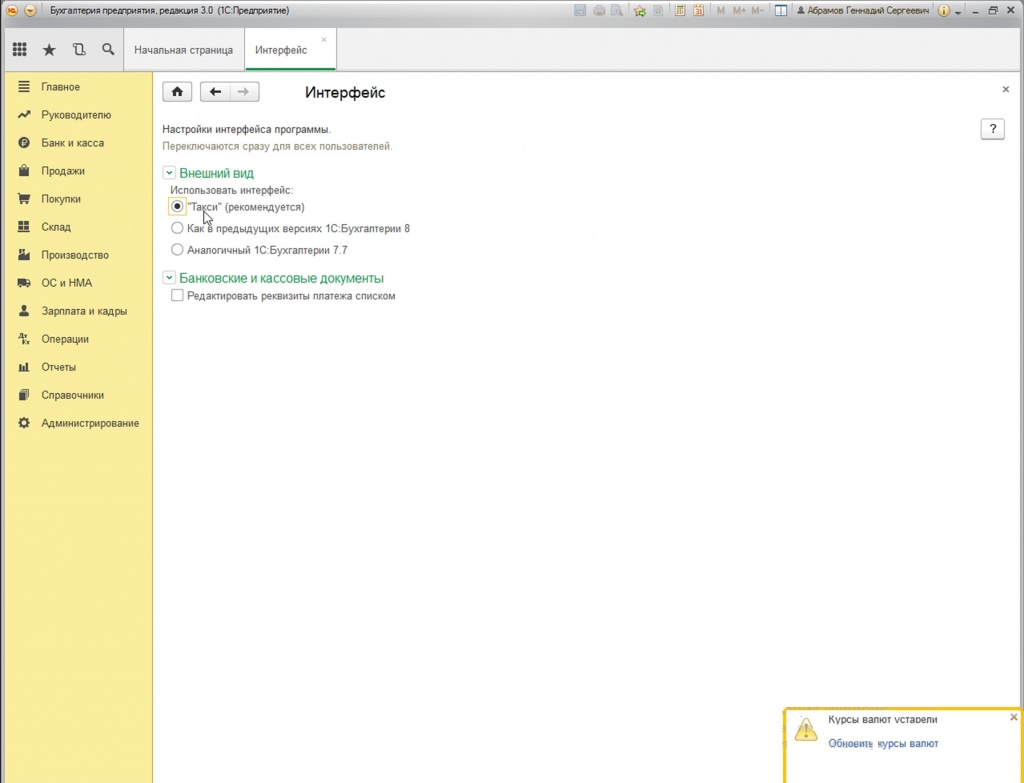
Стоит отметить, что за время существования 1С:Бухгалтерия предприятия, редакции 3.0, работающей соответственно на платформе «1С:Предприятие 8.3», интерфейс успел претерпеть несколько изменений. В частности, было увеличено количество доступных вариантов интерфейса, среди которых:
- Стандарт (как в предыдущих версиях 1С:Бухгалтерия 8)
- Такси
- Аналогичный интерфейсу редакции 7.7
Стандарт
При выходе редакции 3.0 ее интерфейс по структуре был идентичен версии 8.2, но отличался по оформлению: были расширены названия подпунктов верхнего горизонтального меню, а также добавлены пиктограммы.
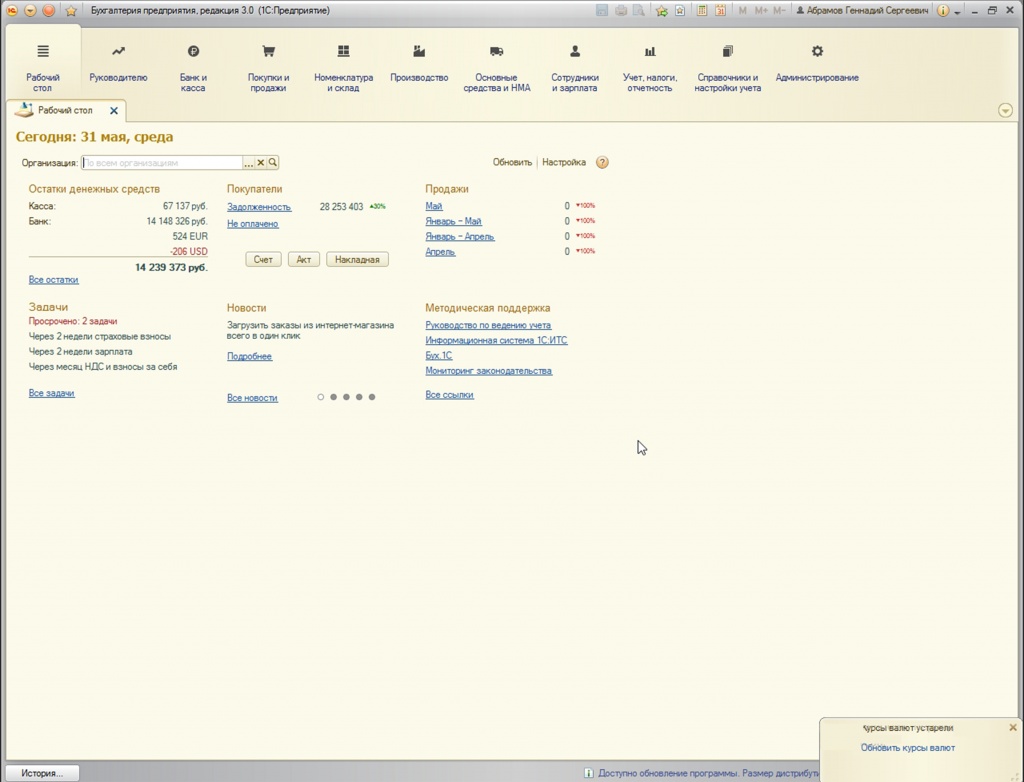
При наглядном сравнении редакций 3.0 и 2.0 видно, что структура интерфейса осталась неизменной.
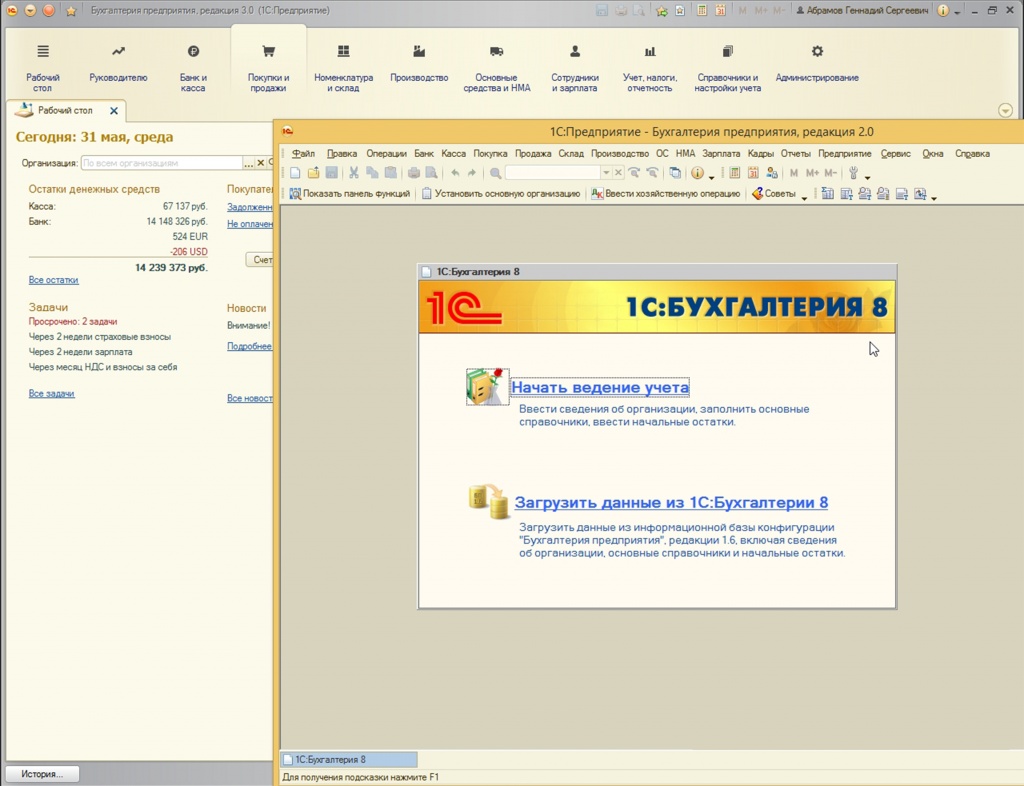
Нажатие на пункт меню вызывало выпадающий список, а в новой версии подпункты отображаются в виде вкладок.
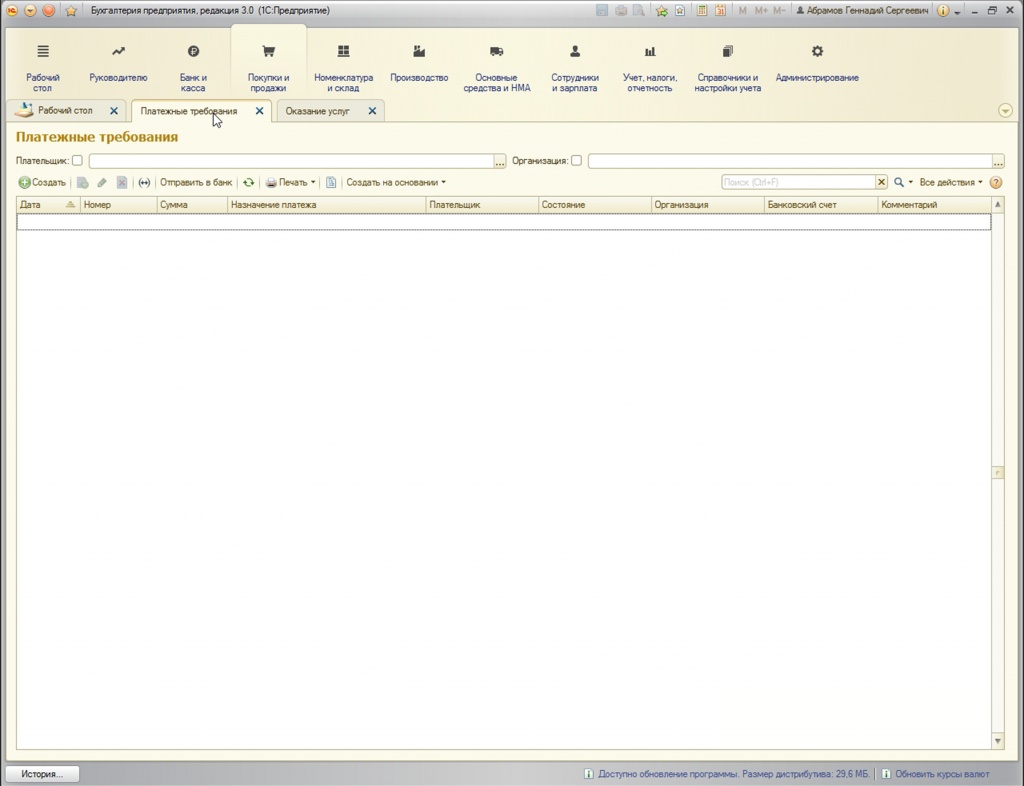
Поскольку этот вид интерфейса был первым, именно он остается самым популярным. Изменить его структуру можно, зайдя в «Администрирование-Настройки программы» — пункт «Интерфейс».
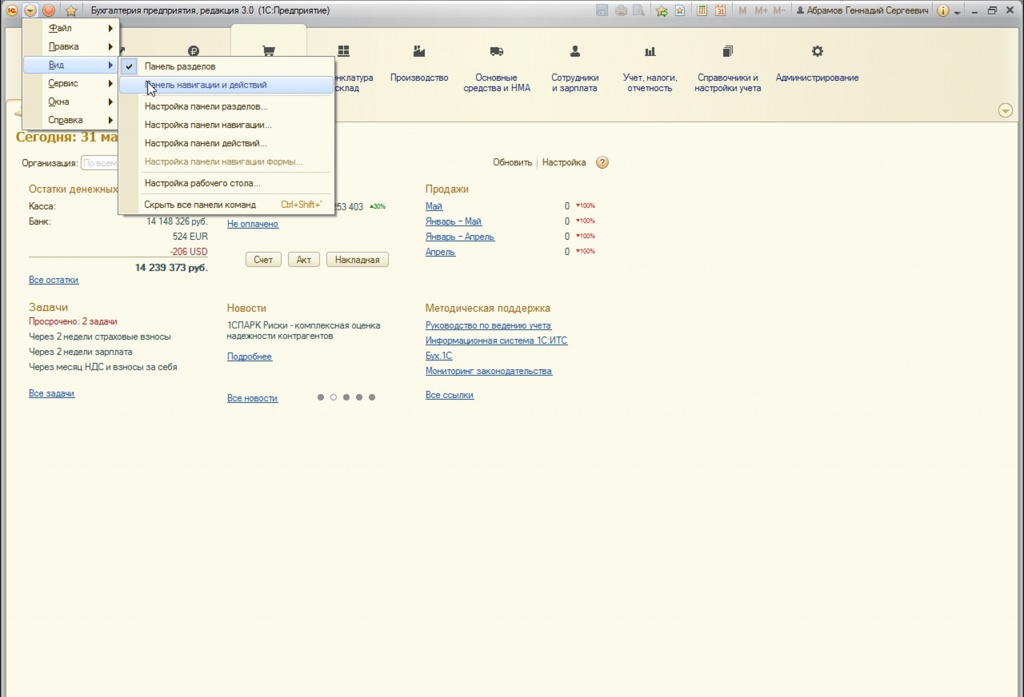
Панель навигации и действий позволяет обратиться к подменю без закрытия активного окна.*
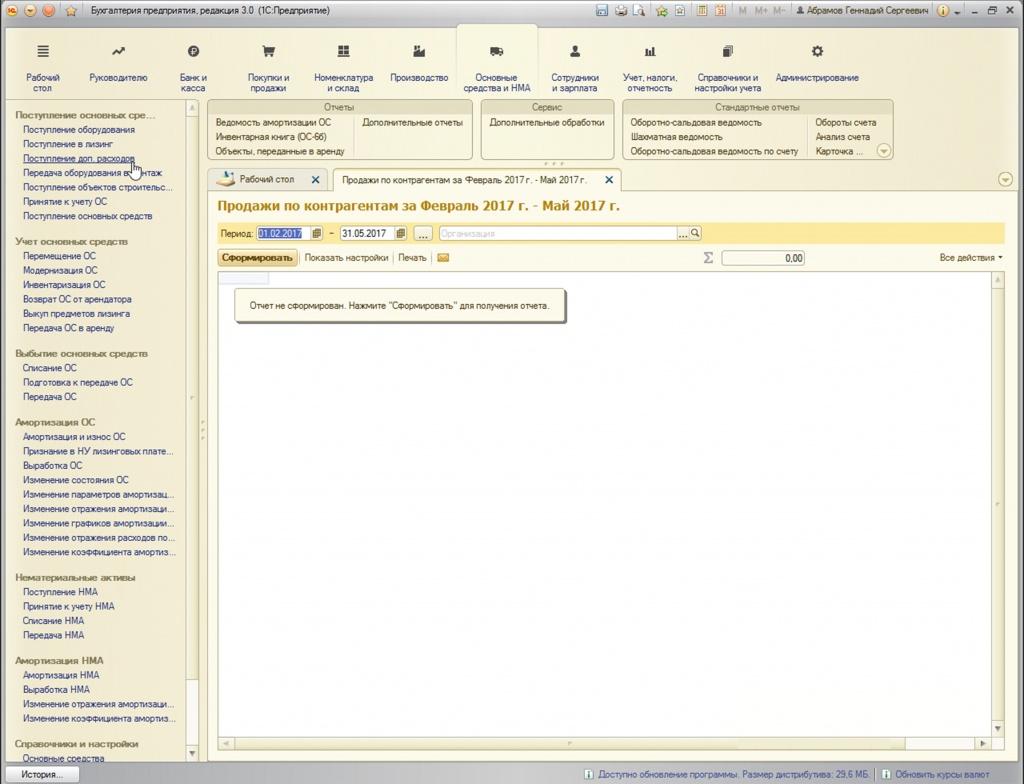
- Панель раздело, находящаяся непосредственно под главным меню;
- Панель действий или команд, доступных в выбранном разделе.
Вертикальная панель навигации отображает структуру содержимого раздела.
С помощью подпунктов меню можно настраивать содержимое панелей и их отображение по желанию пользователя.
Настройка панели разделов (следующий пункт) позволяет добавлять и удалять разделы, а также пункты основного горизонтального меню, вплоть до его полного удаления.
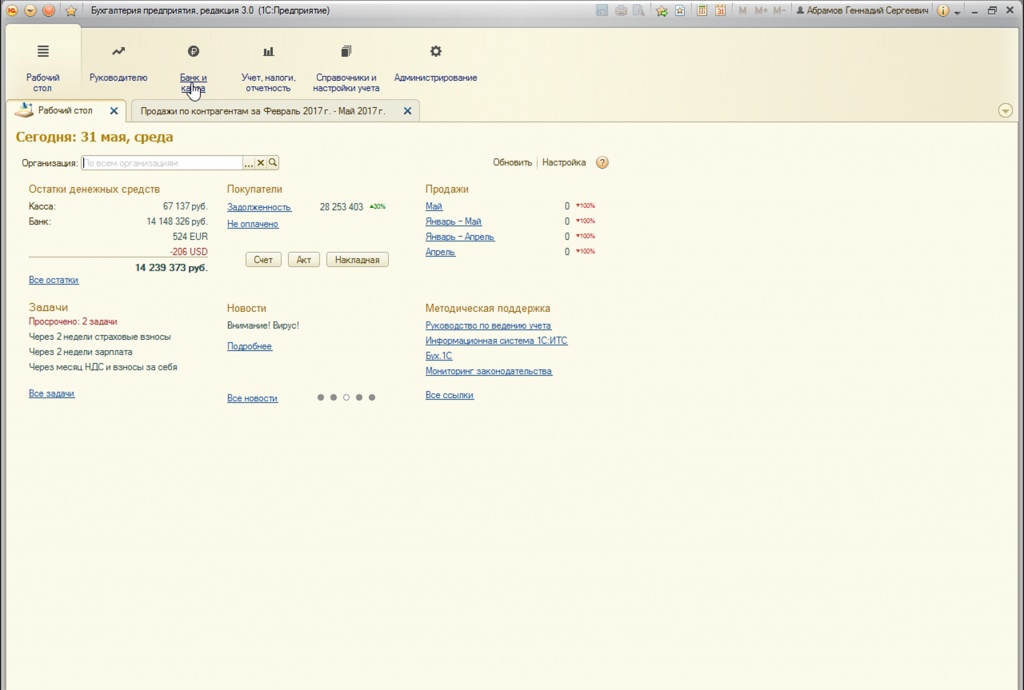
Настройка панели действий позволяет открыть дополнительные окна под основным меню – стандартные отчеты, информация, обращение в техподдержку (кони по сути дублируют вертикальную панель).
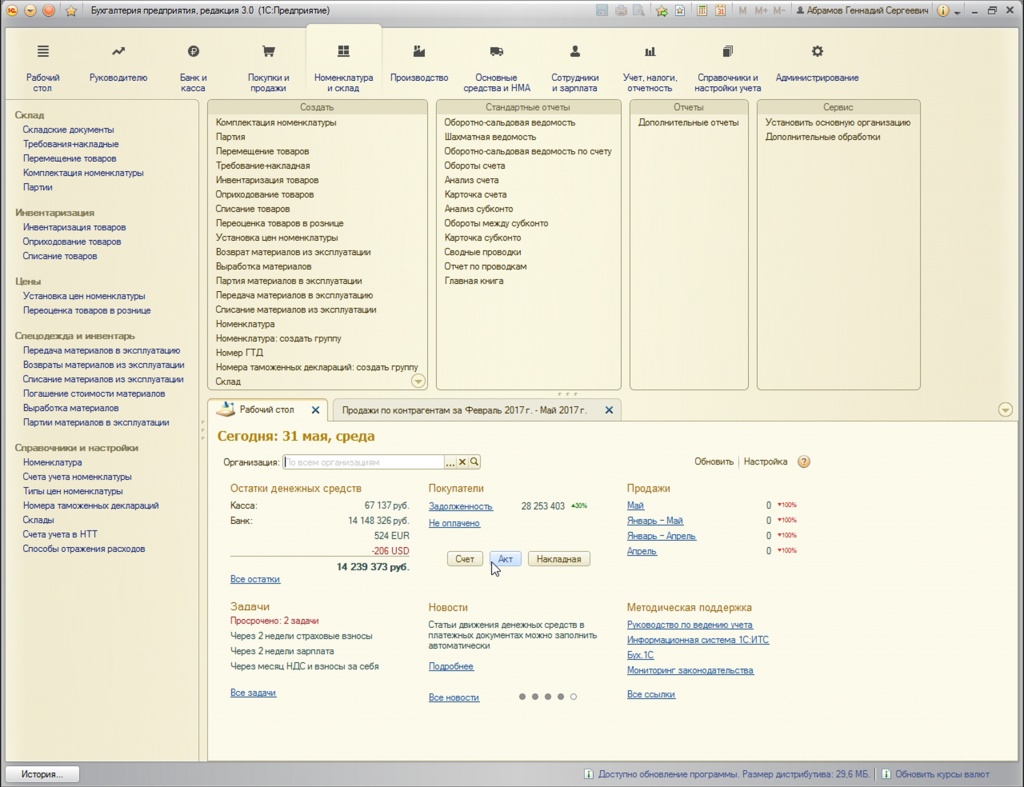
Настройка панели навигации позволяет добавлять/удалять пункты подменю, что ранее могло быть осуществлено только при участии программистов.
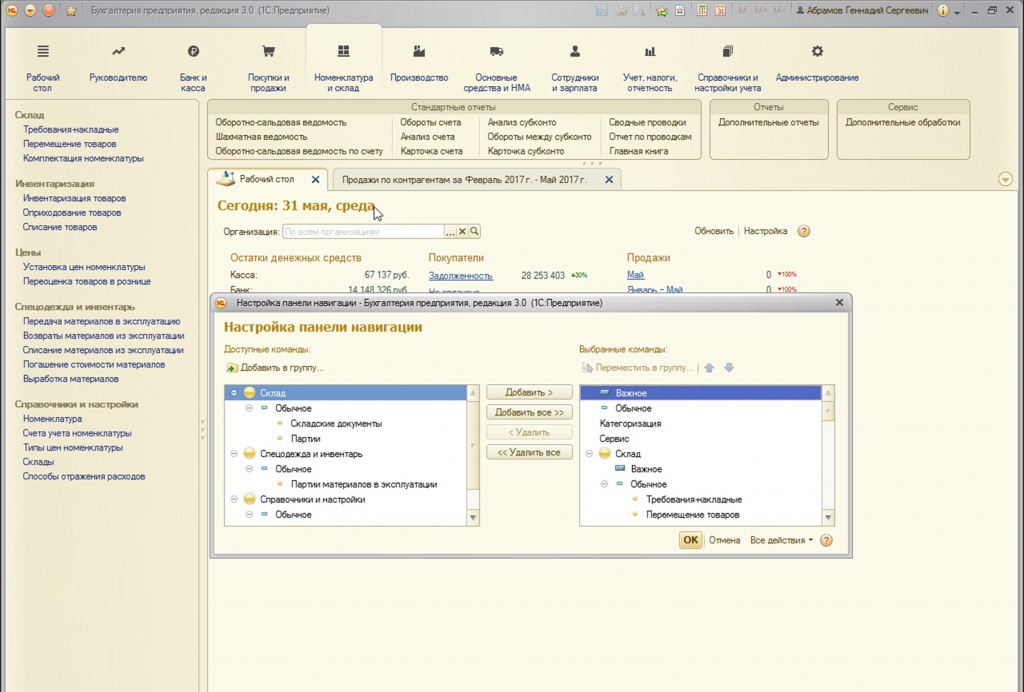
Такси
В интерфейсе «Такси» панель разделов находится изначально слева.
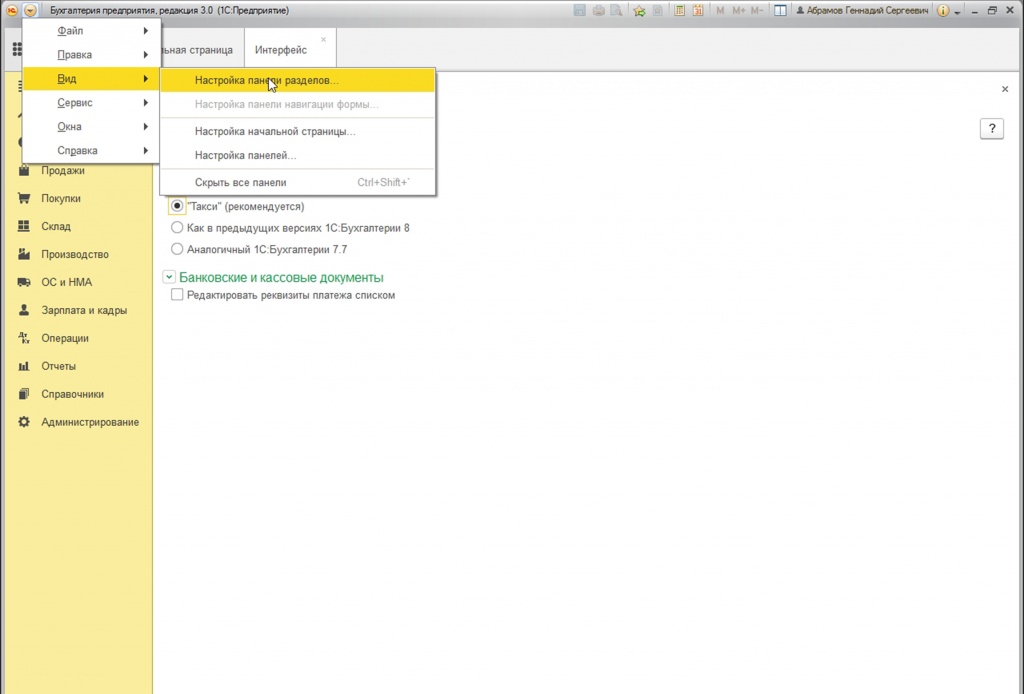
Реализация настройки панелей в этом интерфейсе осуществляется путем перетаскивания и группировки панелей по желанию пользователя в специальном окне редактора.
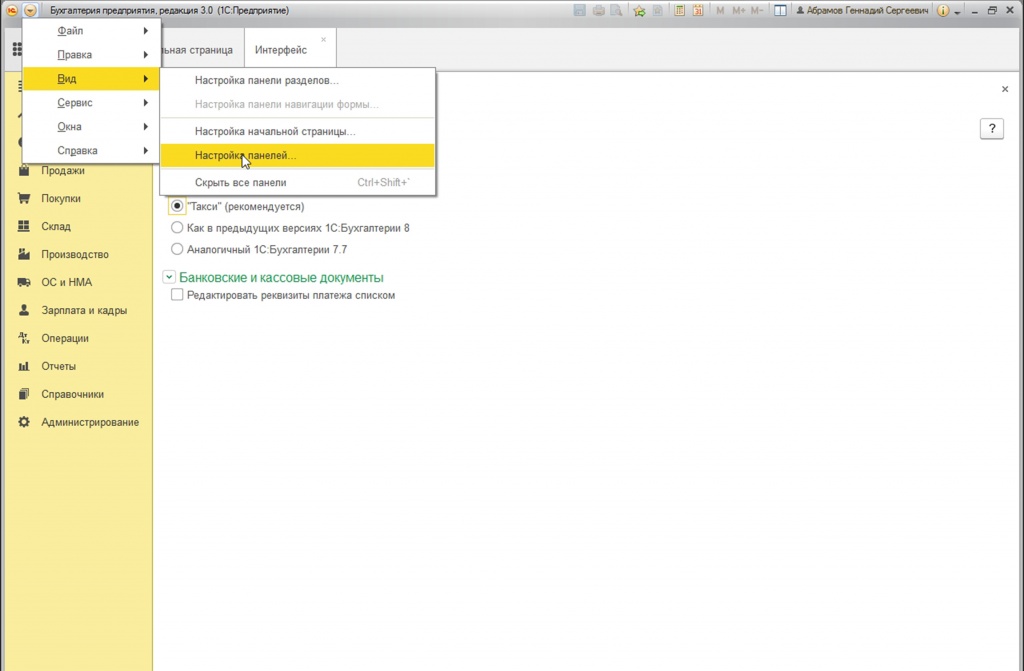
Окно редактора панелей позволяет группировать перетаскиванием, добавлять и удалять такие панели как, панель разделов, панель открытых, панель инструментов*, панель функций текущего раздела, панель избранного, панель истории.
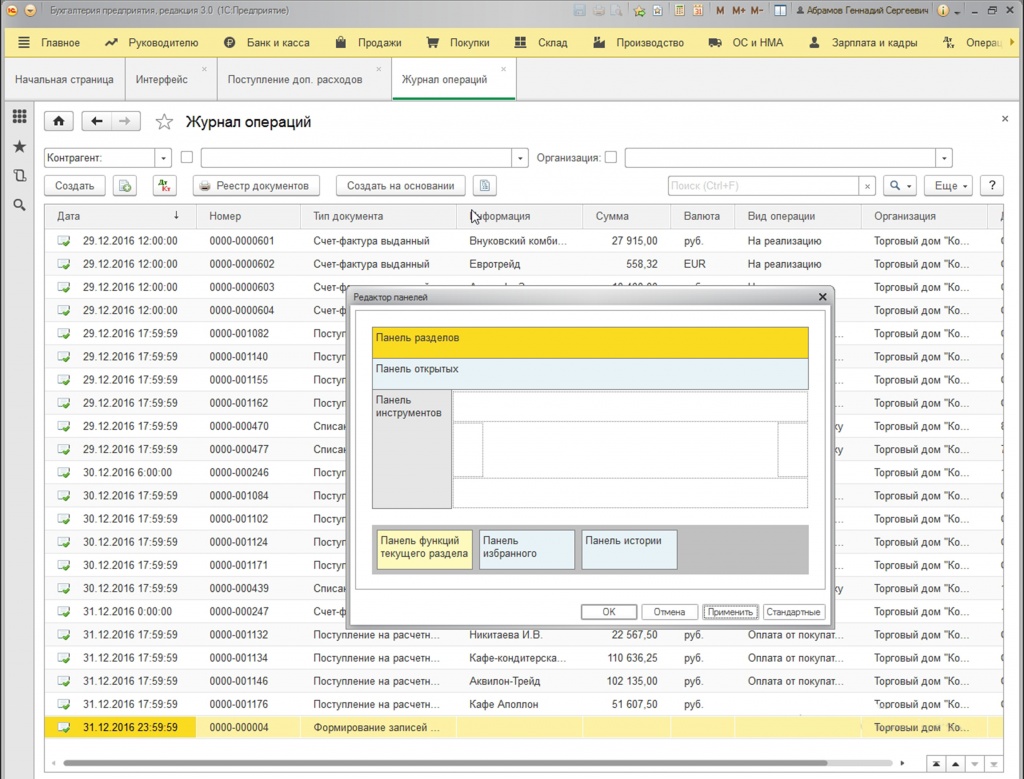
*Панели, находящиеся в верхней части окна редактора, в данный момент активны.
Подпункты разделов настраиваются (панель разделов вертикальная) после их активации (кнопка настройки подпунктов находится в правом верхнем углу).
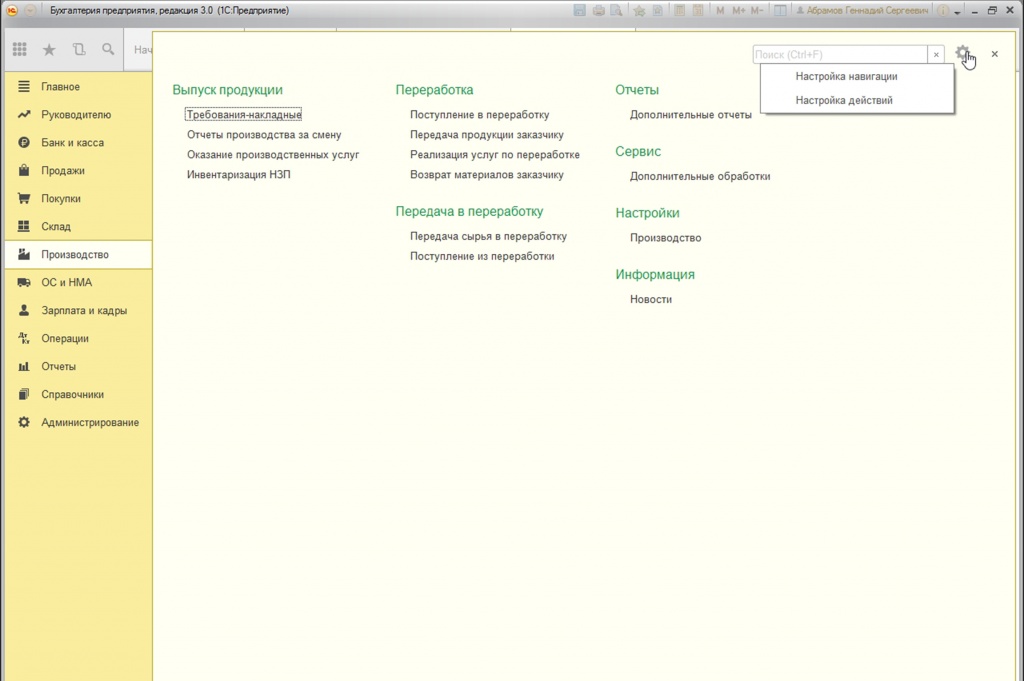
Окно настройки панели действий позволяет добавлять и удалять разделы, вплоть до полного удаления.

Нюанс интерфейса: избранные подпункты помечены звездочками
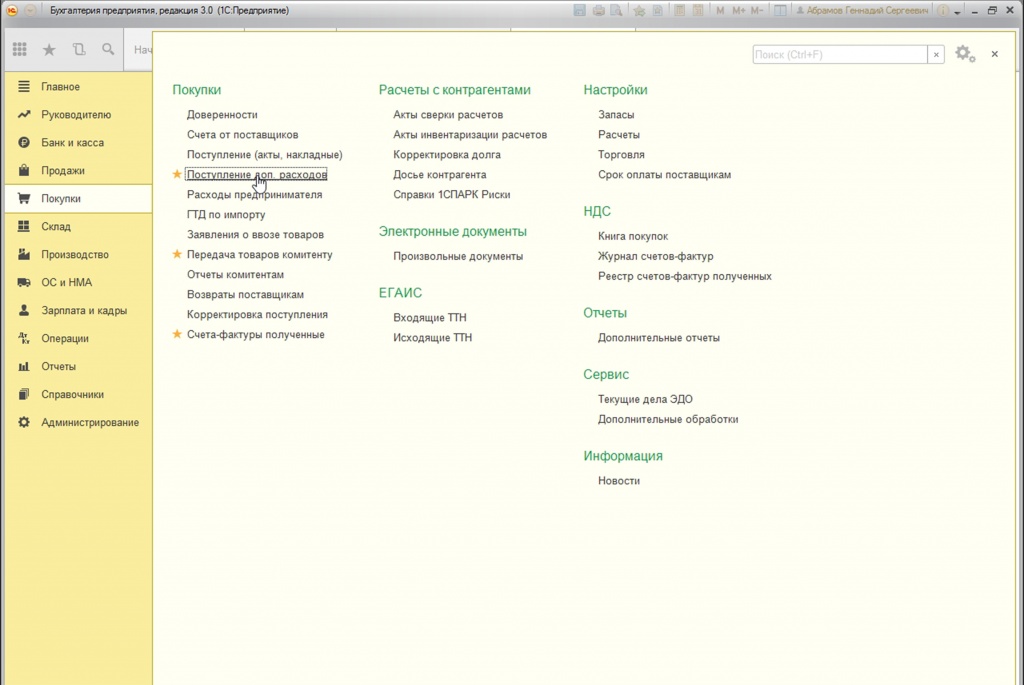
*Часто сюда добавляют внешние доработки
Аналогичный интерфейсу редакции 7.7
Структура меню очень похожа на стандартную версию.
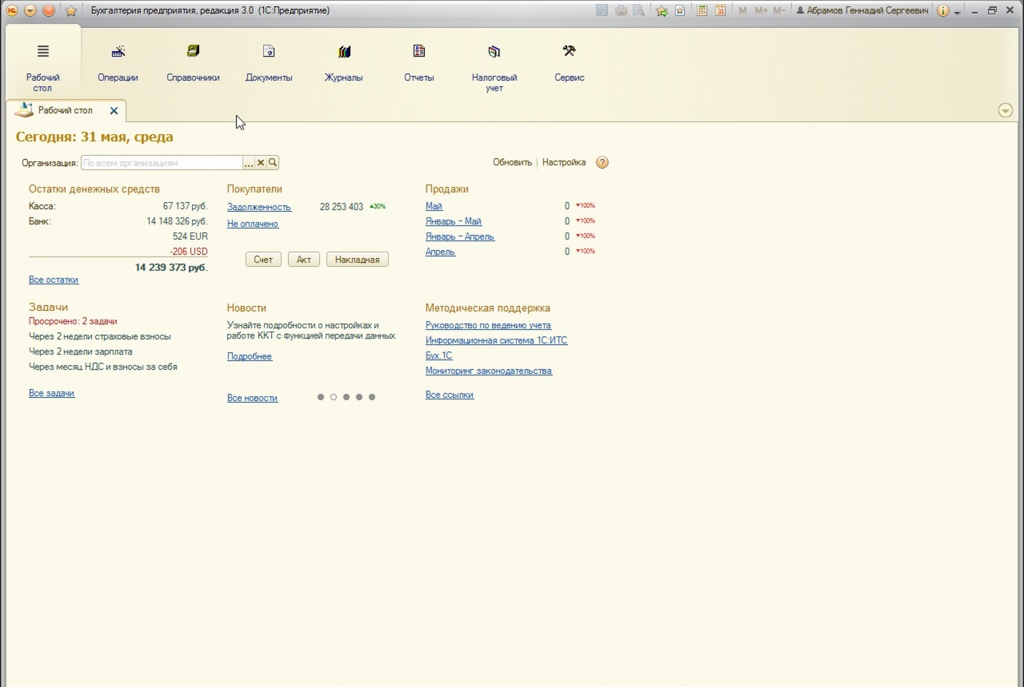
Возможность настройки интерфейса 7.7 находится на верхней панели справа (стрелочка вниз), которая позволяет добавить и удалить кнопки. Она активна во всех интерфейсах.
Источник: wiseadvice-it.ru